Adobe Photoshop là phần mềm chỉnh sửa hình ảnh chuyên nghiệp, từ cơ bản tới những nhu cầu thiết kế, chỉnh sửa chuyên nghiệp. Tuy nhiên không phải ai cũng biết sử dụng hoặc không muốn cài thêm phần mềm trên máy. Vì thế nhiều người thường lựa chọn những website chỉnh sửa ảnh online, hay thiết kế trực tuyến như website Canva chẳng hạn.
Canva là dịch vụ thiết kế quảng cáo, những mẫu tờ rơi chuyên nghiệp theo nhiều chủ đề khác nhau. Dịch vụ sẽ cung cấp tới người dùng các tùy chọn khác nhau, để bạn có thể thoải mái sáng tạo những ý tưởng thiết kế của mình. Bài viết dưới đây sẽ hướng dẫn bạn đọc cách sử dụng Canva thiết kế quảng cáo trực tuyến.
- Những website tạo logo trực tuyến miễn phí
- 9 công cụ giúp tạo Visual Content chuyên nghiệp
- 10 công cụ miễn phí hỗ trợ việc tạo Infographic đơn giản hơn
Hướng dẫn thiết kế trực tuyến trên Canva
Bước 1:
Người dùng truy cập theo link dưới đây để vào trang web Canva và chọn đăng ký tài khoản. Nhấp vào 1 trong những nội dung trên Canva để chuyển sang giao diện đăng ký. Ở đây bạn có thể chọn đăng ký qua Gmail hoặc Google.
- https://www.canva.com/
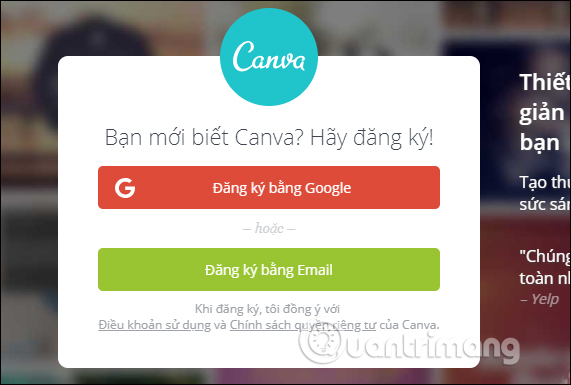
Nhập thông tin tài khoản để sử dung Canva.
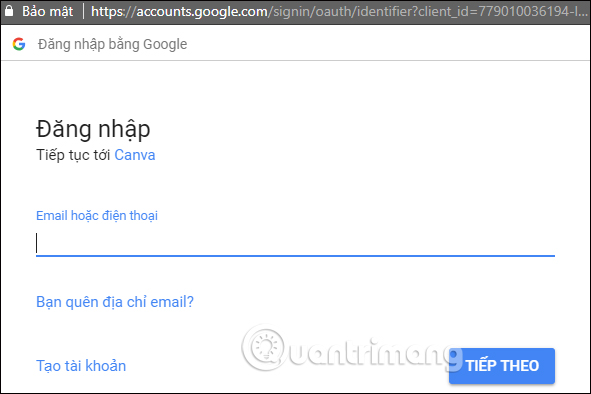
Bước 2:
Sau khi đăng ký thành công bạn sẽ thấy giao diện thiết kế chính của Canva.
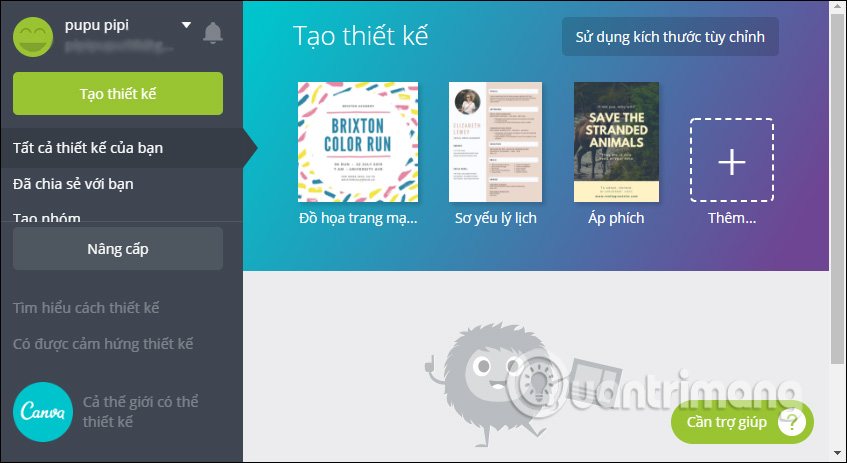
Khi mới đăng nhập sẽ không có kích thước mà người dùng phả tự điều chỉnh kích thước. Nhấn chọn vào Sử dụng kích thước tùy chỉnh.

Sau đó nhập chiều rộng và chiều cao chẳng hạn 2000 x 2700 rồi nhấn nút Thiết kế.
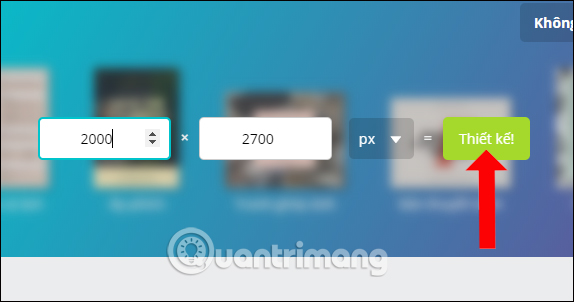
Bước 3:
Ngay lập tức bạn sẽ được chuyển tới giao diện mới với những công cụ để thiết kế cho tờ rơi, quảng cáo đúng với kích thước mà bạn đã nhập. Tại đây chúng ta sẽ thấy cột công cụ để thiết kế nằm ngoài cùng bên trái. Bên cạnh là nội dung để chọn lựa cho từng mục thiết kế.
Các mục sẽ có những nội dung khác nhau, gồm:
- Tìm Kiếm: Giúp bạn tìm các biểu tượng, hình ảnh theo nhu cầu thiết kế như hình tròn, hình vuông.
- Bố Cục: Thiết lập bố cục khung ảnh, như kiểu phân chia 4 kiểu và có thể cho 4 tấm ảnh khác nhau và màu sắc khác nhau.
- Thành Phần: Chọn ảnh miễn phí, Lưới, Khung, dạng lưới, để thiết kế cho khung ảnh nhanh chóng và dễ dàng nhất.
- V.Bản: Chọn kiểu chữ, fonts, Màu, cũng như định dạng hàng, dòng cho mẫu tờ rơi.
- Nền: Chọn nền cho khung ảnh. Nếu chọn các ảnh đại diện cho quảng cáo thì không cần lựa chọn ở mục này vì khi làm mờ, chuyển chế độ sẽ gây rối mắt.
- Tải lên: Tải những bức ảnh lên để phục vụ quá trình tạo tờ rơi, tùy theo mục đích thiết kế.
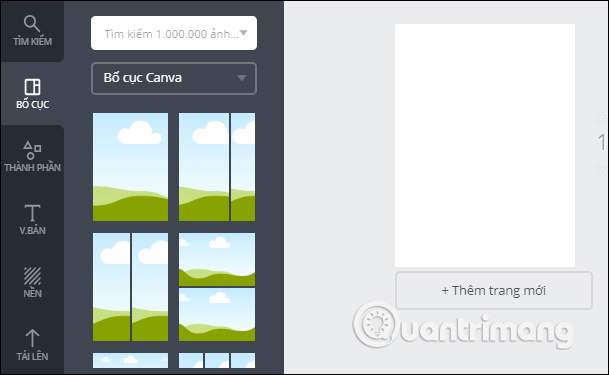
Bước 4:
Lựa chọn kiểu bố cục muốn thiết kế cho tờ rơi, rồi nhấn xuống mục Thành phần để chèn thêm nội dung vào tờ thiết kế.
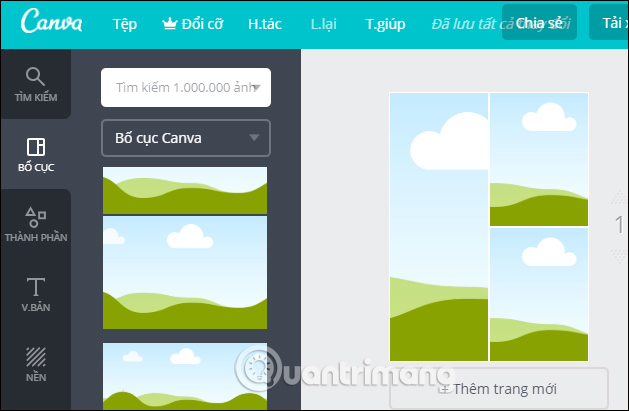
Bước 5:
Ở mục Thành phần sẽ có rất nhiều mục để chèn vào thiết kế của mình.
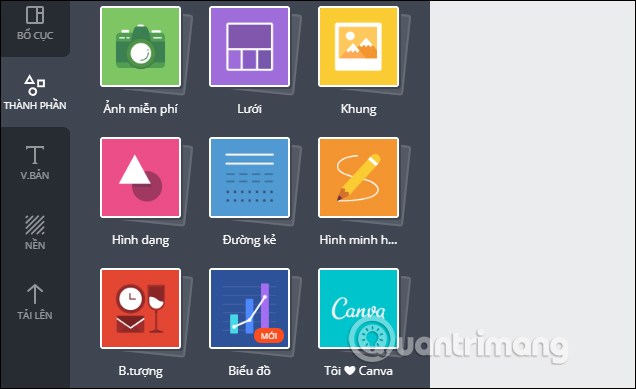
Bạn có thể lựa chọn bất cứ yếu tố nào chèn vào thiết kế của mình và thay đổi, điều chỉnh hình ảnh đã chèn vào. Lưu ý chọn những hình ảnh, yếu tố có gắn M.Phí.
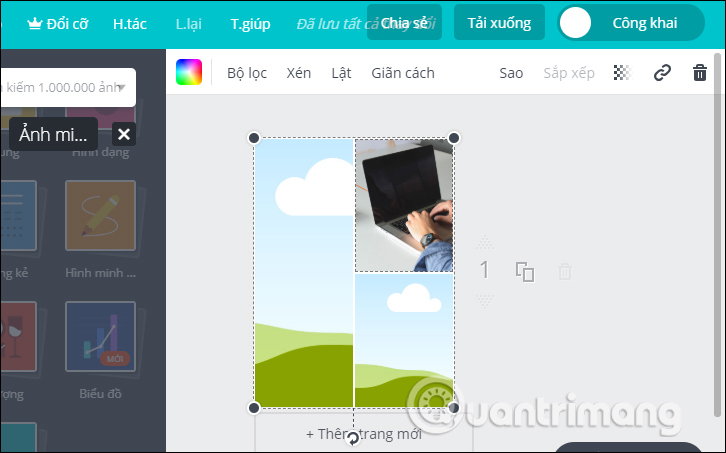
Bước 6:
Tiếp đến để chèn nội dung chữ theo tùy chọn vào thiết kế nhấn chọn mục Văn bản. Ở đây, bạn có thể thêm tiêu đề chính cho tờ tơi, tiêu đề phụ hoặc thêm một số nội dung khác. Có thể sử dụng những mẫu thiết kế nội dung có sẵn, hoặc tự chọn vị trí chèn.
Có thể tùy chỉnh font chữ, cơ chữ, kiểu chữ, kích thước, vị trí cho nội dung văn bản.
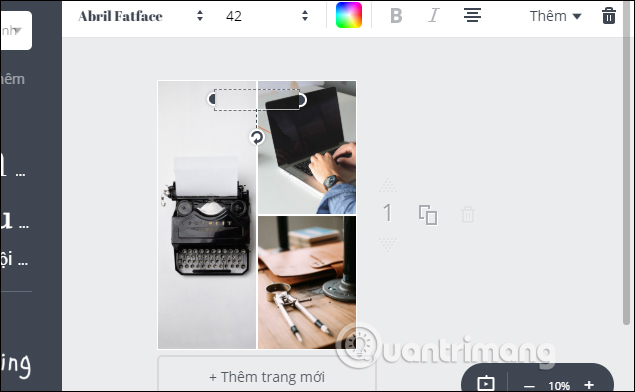
Bước 7:
Khi đã chèn thêm những yếu tố khác nhau vào tờ rơi thiết kế, nếu bố cục và phông hình ảnh quá nổi thì bạn có thể điều chỉnh độ tương phản. Nhấn vào biểu tượng ô vuông nhỏ tại góc phải màn rồi chỉnh độ trong suốt sao cho hợp lý.
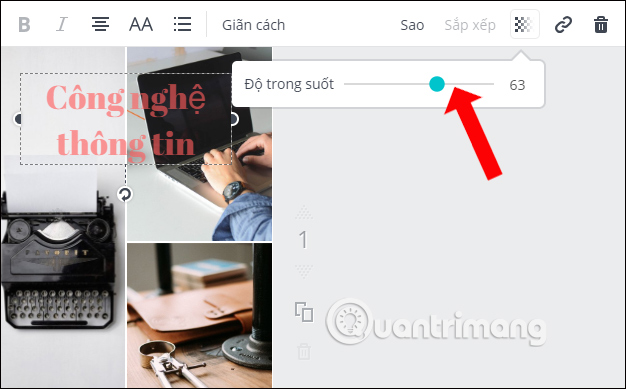
Bước 8:
Cuối cùng khi đã hoàn thành xong mọi thao tác thiết kế, nhấn vào nút Tải xuống ở góc phải màn hình, chọn loại ảnh mà bạn muốn dùng. Thường mặc định trên Canva sẽ chọn định dạng PNG.
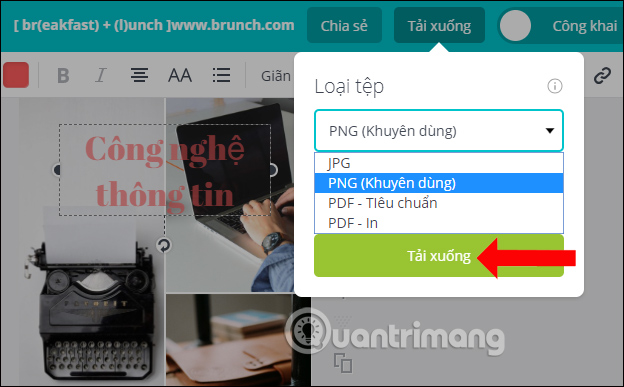
Chờ Canva hoàn thành quá trình thiết kế và sau đó tờ rơi sẽ được tải xuống máy tính.
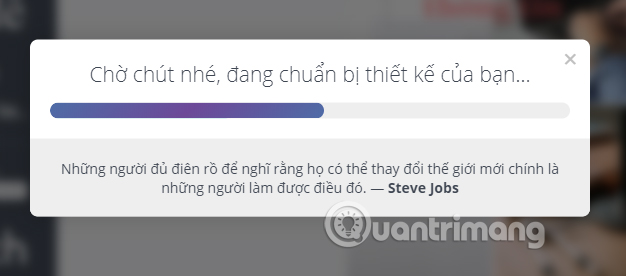
Không cần tới những phần mềm chuyên nghiệp như Photoshop, Canva sẽ mang tới người dùng công cụ thiết kế chuyên nghiệp, hỗ trợ mọi nhu cầu thiết kế của người dùng. Ảnh sẽ được tải xuống máy tính và không có watermark nên bạn có thể sử dụng ngay, mà không cần xóa logo trên ảnh.
Xem thêm:
- Cách làm nét hình ảnh bằng Photoshop theo 2 cách
- Cách tạo ảnh tan biến như Avengers: Infinity War không cần phần mềm, ứng dụng
- Cách dùng ảnh GIF làm hình nền cực đẹp cho máy tính Windows 10
Chúc các bạn thực hiện thành công!
 Công nghệ
Công nghệ  AI
AI  Windows
Windows  iPhone
iPhone  Android
Android  Học IT
Học IT  Download
Download  Tiện ích
Tiện ích  Khoa học
Khoa học  Game
Game  Làng CN
Làng CN  Ứng dụng
Ứng dụng 


















 Linux
Linux  Đồng hồ thông minh
Đồng hồ thông minh  macOS
macOS  Chụp ảnh - Quay phim
Chụp ảnh - Quay phim  Thủ thuật SEO
Thủ thuật SEO  Phần cứng
Phần cứng  Kiến thức cơ bản
Kiến thức cơ bản  Lập trình
Lập trình  Dịch vụ công trực tuyến
Dịch vụ công trực tuyến  Dịch vụ nhà mạng
Dịch vụ nhà mạng  Quiz công nghệ
Quiz công nghệ  Microsoft Word 2016
Microsoft Word 2016  Microsoft Word 2013
Microsoft Word 2013  Microsoft Word 2007
Microsoft Word 2007  Microsoft Excel 2019
Microsoft Excel 2019  Microsoft Excel 2016
Microsoft Excel 2016  Microsoft PowerPoint 2019
Microsoft PowerPoint 2019  Google Sheets
Google Sheets  Học Photoshop
Học Photoshop  Lập trình Scratch
Lập trình Scratch  Bootstrap
Bootstrap  Năng suất
Năng suất  Game - Trò chơi
Game - Trò chơi  Hệ thống
Hệ thống  Thiết kế & Đồ họa
Thiết kế & Đồ họa  Internet
Internet  Bảo mật, Antivirus
Bảo mật, Antivirus  Doanh nghiệp
Doanh nghiệp  Ảnh & Video
Ảnh & Video  Giải trí & Âm nhạc
Giải trí & Âm nhạc  Mạng xã hội
Mạng xã hội  Lập trình
Lập trình  Giáo dục - Học tập
Giáo dục - Học tập  Lối sống
Lối sống  Tài chính & Mua sắm
Tài chính & Mua sắm  AI Trí tuệ nhân tạo
AI Trí tuệ nhân tạo  ChatGPT
ChatGPT  Gemini
Gemini  Điện máy
Điện máy  Tivi
Tivi  Tủ lạnh
Tủ lạnh  Điều hòa
Điều hòa  Máy giặt
Máy giặt  Cuộc sống
Cuộc sống  TOP
TOP  Kỹ năng
Kỹ năng  Món ngon mỗi ngày
Món ngon mỗi ngày  Nuôi dạy con
Nuôi dạy con  Mẹo vặt
Mẹo vặt  Phim ảnh, Truyện
Phim ảnh, Truyện  Làm đẹp
Làm đẹp  DIY - Handmade
DIY - Handmade  Du lịch
Du lịch  Quà tặng
Quà tặng  Giải trí
Giải trí  Là gì?
Là gì?  Nhà đẹp
Nhà đẹp  Giáng sinh - Noel
Giáng sinh - Noel  Hướng dẫn
Hướng dẫn  Ô tô, Xe máy
Ô tô, Xe máy  Tấn công mạng
Tấn công mạng  Chuyện công nghệ
Chuyện công nghệ  Công nghệ mới
Công nghệ mới  Trí tuệ Thiên tài
Trí tuệ Thiên tài